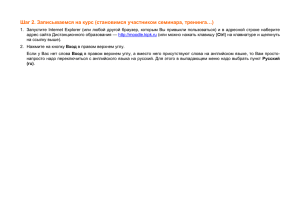Инструкция по записи с портала Государственных
advertisement

Инструкция по записи с портала Государственных услуг https://uslugi.tatar.ru 1) Регистрация. Для регистрации необходимо зайти на сайт, введя в адресной строке браузера (самое верхнее длинное белое поле) следующий адрес: https://uslugi.tatar.ru Затем нажать на красную кнопку «Регистрация», всплывет окошко, где нужно указать номер мобильного телефона и поставить галку на чек бокс «С правилами пользования согласен(а)», а потом нажать на кнопку с текстом «Получить пароль по СМС» (Рис.1) Рисунок 1 Появится сообщение, с которым нужно ознакомиться и нажать на кнопку «Закрыть». (Рис.2) Рисунок 2 На мобильный телефон придет сообщение с паролем. Далее появится поле, в которое необходимо будет ввести присланный Вам пароль. (Рис.3) Рисунок 3 После этого откроется Ваш Личный кабинет. (Рис. 4) Рисунок 4 2) Ввод личных данных, в том числе данных о полисе. В правом верхнем углу указанной странички имеется зеленая кнопка, на которой написан номер Вашего телефона. Необходимо нажать на нее, после чего всплывет дополнительное меню. (Рис. 5) Рисунок 5 В этом меню необходимо нажать на кнопку «Личные данные». После этого в открывшейся Карточке пользователя необходимо раскрыть меню «ПОЛИС ОБЯЗАТЕЛЬНОГО МЕДИЦИНСКОГО СТРАХОВАНИЯ» (Необходимо нажать на эту строчку) (Рис. 6) Рисунок 6 Всплывет кнопка «Добавить полис». Нужно нажать на нее (Рис.7) Рисунок 7 Откроется форма, которую соответственно нужно заполнить правильно, чтобы открылся доступ для записи в Лечебно-профилактические учреждения. (Рис.8) Рисунок 8 А) Чек бокс «По умолчанию подставлять данные этого полиса при записи» галку нужно ставить, если Вы ввели информацию о нескольких полисах и желаете, чтобы при записи автоматически подставлялись данные того полиса, в настройках которого стоит данная галка. Б) «Название» - Указывается название для данного полиса. Необходимо для простой идентификации того или иного полиса (если их много). В) В поля «Фамилия», «Имя», «Отчество» вводится ФИО того пациента, который будет записываться. Примечание: Если регистрацию производят, например, родители ребенка, которого надо записать к врачу, то и ФИО необходимо указывать ребенка. Г) Поле «Серия страхового медицинского полиса» - указывается соответственно серия полиса. Примечание: Если полис нового образца (выданный после 1 мая 2011 года), то в это необходимо оставить пустым, то есть его заполнять не нужно. Д) Поле «Номер страхового медицинского полиса» - указывается соответственно номер полиса. После этого следует нажать на «Сохранить», как показано на рисунке выше (Рис.8). 3) Запись к специалистам. Для произведения записи необходимо вернуться на главную страничку портала https://uslugi.tatar.ru или нажать на логотип данного ресурса, или прокрутить страницу вниз (Рис.9) Рисунок 9 Теперь требуется найти и нажать на следующую кнопку (Рис.10) Рисунок 10 Затем нужно кликнуть по кнопке с текстом «Записаться на прием» (Рис.11) Рисунок 11 На следующей странице необходимо нажать на кнопку с текстом «Записаться на прием к врачу в медицинские учреждения Республики Татарстан». (Рис. 12) Рисунок 12 Появится окошко, где описаны условия пользования данным сервисом. Необходимо прочитать, и поставить две галки - С условиями подачи заявления согласен(а). - Я согласен(а), что для получения электронной услуги мои персональные данные будут обработаны в ведомственных информационных системах Республики Татарстан с соблюдением требований закона РФ от 27.07.2006 №152-ФЗ "О персональных данных". Затем нужно нажать на кнопку «Ознакомлен(а)» (Рис.13) Рисунок 13 После этого требуется выбрать полис из выпадающего списка так, как показано на изображении ниже. (Рис. 14) Рисунок 14 Появятся две кнопки (Рис. 15): - Записаться к участковому врачу. - Записаться к врачу-специалисту. Рисунок 15 При нажатии на первую (Записаться к участковому врачу), откроется расписание того педиатра, к которому прикреплен пациент. Далее можно выбрать время, в которое Вам будет удобнее подойти к врачу на прием и нажать на него (зеленые кнопки). Затем необходимо подтвердить решение о записи нажав на кнопку «Да». (Рис. 16) Рисунок 16 При нажатии на вторую (Записаться к врачу-специалисту) откроется страница со списком узких специалистов. В нем нужно выбрать интересующего Вас врача. Нажать на его фамилию и аналогичным образом (как показано выше) выбрать время и затем подтвердить запись. (Рис. 17) Рисунок 17 Внимание: При большом количестве запросов пользователей к порталу государственных услуг возможно «замедление» его работы. Телефон технической поддержки портала: 8(843)5-114-115